如何把书上的内容转到word
把图片或书上的文字快速弄到电脑上转成World的电子版
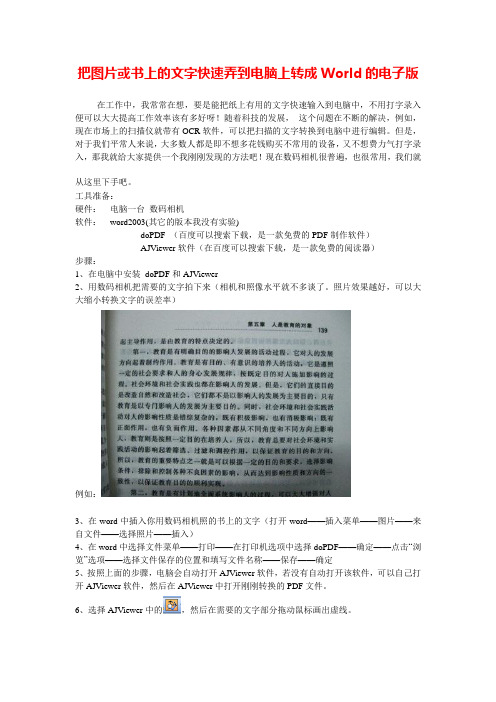
把图片或书上的文字快速弄到电脑上转成World的电子版在工作中,我常常在想,要是能把纸上有用的文字快速输入到电脑中,不用打字录入便可以大大提高工作效率该有多好呀!随着科技的发展,这个问题在不断的解决,例如,现在市场上的扫描仪就带有OCR软件,可以把扫描的文字转换到电脑中进行编辑。
但是,对于我们平常人来说,大多数人都是即不想多花钱购买不常用的设备,又不想费力气打字录入,那我就给大家提供一个我刚刚发现的方法吧!现在数码相机很普遍,也很常用,我们就从这里下手吧。
工具准备:硬件:电脑一台数码相机软件:word2003(其它的版本我没有实验)doPDF (百度可以搜索下载,是一款免费的PDF制作软件)AJViewer软件(在百度可以搜索下载,是一款免费的阅读器)步骤:1、在电脑中安装doPDF和AJViewer2、用数码相机把需要的文字拍下来(相机和照像水平就不多谈了。
照片效果越好,可以大大缩小转换文字的误差率)例如:3、在word中插入你用数码相机照的书上的文字(打开word——插入菜单——图片——来自文件——选择照片——插入)4、在word中选择文件菜单——打印——在打印机选项中选择doPDF——确定——点击“浏览”选项——选择文件保存的位置和填写文件名称——保存——确定5、按照上面的步骤,电脑会自动打开AJViewer软件,若没有自动打开该软件,可以自己打开AJViewer软件,然后在AJViewer中打开刚刚转换的PDF文件。
6、选择AJViewer中的,然后在需要的文字部分拖动鼠标画出虚线。
7、点击发送到word按钮,就可以转换成word文件了。
可以编辑了。
第6、7步骤图片如下:要点提示:1、照片一定要平整,最好对比强烈。
(最最关键的部分)2、用doPDF生成PDF文件不只一种用法,你也可以选择其它更好、更便捷的方法,这里只提供我本此的实验软件。
3、如果熟练的使用我的方法,用不了一分钟就可以转出若干的文字,大大提高了工作效率。
Word中的文档导入和导出方法

Word中的文档导入和导出方法Word是一款广泛使用的文字处理软件,它提供了丰富的功能和工具,方便用户编辑、排版和打印文档。
在日常工作和学习中,我们经常需要将文档导入和导出到其他格式,以便与他人共享和使用。
本文将介绍几种常见的文档导入和导出方法,帮助读者更好地利用Word进行文档处理。
一、导入文档1. 从本地文件导入在Word中导入本地文件是最常见的方法之一。
只需打开Word软件,点击菜单栏中的“文件”选项,然后选择“打开”命令。
在弹出的对话框中,浏览并选择要导入的文件,点击“打开”按钮即可将文件导入到当前Word文档中。
2. 从其他Office应用导入Word与其他Office应用程序(如Excel和PowerPoint)之间有良好的兼容性。
如果我们需要将Excel表格或PowerPoint幻灯片中的内容导入到Word文档中,只需复制所需内容,然后在Word文档中粘贴即可。
Word会自动将内容转换为适合的格式,并保留原有的样式和布局。
3. 从云端存储导入随着云端存储服务的普及,我们可以方便地将云端存储中的文档导入到Word 中。
例如,如果我们使用微软的OneDrive服务,只需在Word中点击“文件”选项,选择“打开”命令,并在弹出的对话框中选择“OneDrive”选项。
然后,浏览并选择要导入的文档,点击“打开”按钮即可完成导入。
二、导出文档1. 导出为PDF格式PDF是一种常用的跨平台文件格式,具有良好的兼容性和可读性。
如果我们需要将Word文档导出为PDF格式,只需点击Word菜单栏中的“文件”选项,选择“另存为”命令。
在弹出的对话框中,选择保存位置和文件名,并将“文件类型”设置为“PDF”,最后点击“保存”按钮即可完成导出。
2. 导出为纯文本格式有时候,我们可能需要将Word文档中的内容转换为纯文本格式,以便在其他编辑器或程序中进行处理。
在Word中,我们可以选择“文件”选项,然后选择“另存为”命令。
如何使用Word进行文档的导入和导出

如何使用Word进行文档的导入和导出在Word中,文档的导入和导出是非常重要的功能,可以帮助我们轻松地与其他文件格式进行交互。
本文将介绍如何使用Word进行文档的导入和导出的步骤和技巧,以及导入和导出时可能遇到的常见问题和解决方法。
一、导入文档1. 使用“文件”菜单中的“打开”选项或快捷键Ctrl+O,选择要导入的文件并点击“打开”按钮。
2. Word将根据导入文件的格式选择相应的过滤器,并自动将文件导入到当前的文档中。
3. 如果导入的文件包含文本和格式,并且您只想保留文本,可以在打开文件时选择“文本文件”或“纯文本”选项,以便只导入纯文本内容。
4. 导入过程可能需要一些时间,取决于文件大小和格式的复杂程度,请耐心等待。
二、导出文档1. 使用“文件”菜单中的“另存为”选项或快捷键Ctrl+S,选择要导出的文件格式,并指定文件保存的位置。
2. 在“另存为”对话框中,选择您想要导出的文件格式,如.doc、.docx、.pdf等。
3. 如果文件中包含复杂的格式和布局,建议选择“以HTML格式保存”,以确保导出的文件能够保持原始的格式和布局。
4. 点击“保存”按钮后,Word将把当前文档导出为您选择的文件格式,并保存在指定的位置。
三、常见问题和解决方法1. 导入的文件格式不受支持:如果您遇到无法导入的文件格式,请尝试使用其他格式进行导入,或者尝试通过转换软件将文件转换为受支持的格式。
2. 导入后格式混乱:某些文件的格式可能无法完全兼容Word,导致导入后的文档格式混乱。
您可以尝试重新编辑和调整文档的格式,以实现最佳的呈现效果。
3. 导出的文件显示异常:在导出文档时,可能会出现一些格式丢失或显示异常的情况。
您可以通过重新导出文档,并选择适合的文件格式来解决此问题,或者使用其他软件进行转换和处理。
总结:通过本文介绍的方法和技巧,您可以轻松地在Word中进行文档的导入和导出操作。
请根据您的实际需求选择合适的导入和导出格式,并根据需要进行文档格式的调整和优化,以获得最佳的呈现效果。
如何从其他文件格式转换为Word格式无误
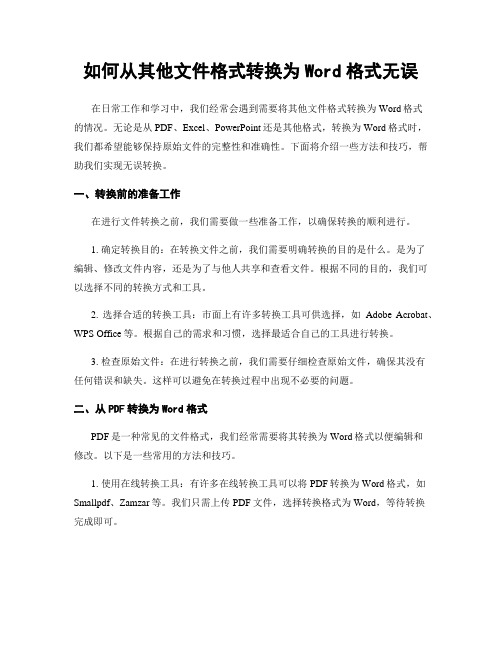
如何从其他文件格式转换为Word格式无误在日常工作和学习中,我们经常会遇到需要将其他文件格式转换为Word格式的情况。
无论是从PDF、Excel、PowerPoint还是其他格式,转换为Word格式时,我们都希望能够保持原始文件的完整性和准确性。
下面将介绍一些方法和技巧,帮助我们实现无误转换。
一、转换前的准备工作在进行文件转换之前,我们需要做一些准备工作,以确保转换的顺利进行。
1. 确定转换目的:在转换文件之前,我们需要明确转换的目的是什么。
是为了编辑、修改文件内容,还是为了与他人共享和查看文件。
根据不同的目的,我们可以选择不同的转换方式和工具。
2. 选择合适的转换工具:市面上有许多转换工具可供选择,如Adobe Acrobat、WPS Office等。
根据自己的需求和习惯,选择最适合自己的工具进行转换。
3. 检查原始文件:在进行转换之前,我们需要仔细检查原始文件,确保其没有任何错误和缺失。
这样可以避免在转换过程中出现不必要的问题。
二、从PDF转换为Word格式PDF是一种常见的文件格式,我们经常需要将其转换为Word格式以便编辑和修改。
以下是一些常用的方法和技巧。
1. 使用在线转换工具:有许多在线转换工具可以将PDF转换为Word格式,如Smallpdf、Zamzar等。
我们只需上传PDF文件,选择转换格式为Word,等待转换完成即可。
2. 使用专业转换软件:如果我们需要频繁进行PDF转换,可以选择一款专业的PDF转换软件,如Adobe Acrobat。
它提供了更多的功能和选项,可以满足更多个性化的需求。
3. 注意转换后的格式和排版:在进行PDF转换时,我们需要特别注意转换后的格式和排版是否与原始文件一致。
有时候,转换后的文件可能会出现错位、缺失字体等问题,我们需要进行适当的调整和修改。
三、从Excel、PowerPoint等格式转换为Word格式除了PDF,我们还经常需要将Excel、PowerPoint等格式转换为Word格式。
WPSOffice如何进行PDF转Word

WPSOffice如何进行PDF转Word WPSOffice是一款功能强大的办公软件,为用户提供了PDF转Word功能。
下面将详细介绍WPSOffice如何进行PDF转Word操作。
步骤1:打开WPSOffice软件首先,双击打开WPSOffice软件。
在软件主界面左上方找到“文件”选项,点击打开文件菜单。
步骤2:选择PDF文件在打开文件菜单中,选择需要转换的PDF文件,并且点击“打开”按钮。
此时,PDF文件会在WPSOffice中打开。
步骤3:选中PDF文件内容当PDF文件打开时,选中需要转换为Word的PDF内容。
可以通过鼠标左键拖动选中内容,也可以使用快捷键“Ctrl+A”选择全部内容。
步骤4:进行PDF转Word操作在选中PDF内容后,点击鼠标右键,在弹出的菜单中选择“转为编辑”选项,然后选择“WPS文字”进行转换。
在转换完成后,WPSOffice 会自动打开转换后的Word文档。
步骤5:保存Word文档在完成PDF转Word操作并打开转换后的Word文档后,可以对文档进行编辑修改。
必要的修改和编辑完成后,点击WPSOffice界面上方的“文件”选项,选择“另存为”选项,并在弹出的保存对话框中进行保存。
注意事项:- WPSOffice软件中进行PDF转Word需要软件中安装了PDF转Word插件。
如果插件未安装,WPSOffice会自动跳转到下载插件的页面,根据提示进行下载安装即可。
- PDF转Word转换过程可能需要一定的时间,取决于PDF文件的大小和复杂程度。
- 转换后的Word文档可能需要进行一定的排版调整,以适应自己的需求。
总结:WPSOffice提供了便捷的PDF转Word功能,可以方便地将PDF文件转换为可编辑的Word文档。
转换操作简单易懂,只需几个简单的步骤就可以完成。
如果你需要转换PDF文件,请试一试WPSOffice吧!。
各种电子书转为Word文档的方法

各种电子书转为Word文档的方法各种识别软件对电子图书馆文章的识别各有缺陷,有的只能识别字,对表格和图形无能为力;有的识别后生成的版面乱七八糟,无法使用。
还在为不同格式的文件怎么变成W ord文件发愁吗?现在好了,本文给出了所有情况下全文件表格、图形、文字识别的完美解决方案,帮助大家掌握正确方法,节省时间:1、PDF文件的识别1)文件可以直接识别的(以文本形式保存的PDF文件):安装acrobat 7专业版,注意不是acrobat reader,直接另存为rtf文件(识别整个文件),或者选择工具栏上的文字选择按钮,然后选择文字区域,然后复制到Word等中。
2)文件不能直接识别的(以图片形式保存的PDF文件):安装office2003,并装上offi ce工具Microsoft Office Document Imaging(完全安装此工具),然后在打印机里面会增加Microsoft Office Document Image Writer打印机,然后将PDF文件打印到此打印机,选择打印形成的文件的保存位置,然后会自动形成一个MDI文件,并且自动用Micro soft Office Document Image打开此文件,然后选择“工具”菜单下的“使用ocr识别文本”,识别完成后,在选择“工具”下的,“将文本发送到Word”,最后将把整个PDF 文件识别输出到Word文件中。
注意:Microsoft Office Document Image可以非常准确的全文件识别转化中文、英文、表格,但是无法将图形输出到Word,而是把文件中的所有图形单独形成一个个独立的图片文件,放在相同位置的一个相同名称的文件夹中,因此可用snagit软件将图形打开,然后复制到Word中。
(所有的识别软件都不能很好的处理图形的识别问题,Microsoft Of fice Document Image的这种处理方法已经是非常好的解决这个问题了。
pdf转word方法

pdf转word方法
PDF转Word方法一:直接复制粘贴
普通的PDF阅读器大都不能直接编辑,但是却可以复制。
我们打开PDF文件后,选中需要复制的内容,新建一个Word文档,将复制的内容粘贴进去。
但是这种方法局限性比较多,比如PDF里面的内容是图片类型的,无法复制上面的文字;粘贴后的文档格式可能出现错乱;文字可能出现乱码等。
那么不要急,继续往后看,后面的方法完美的解决了这些问题。
PDF转Word方法二:使用极光PDF转换器
首先我们需要安装极光PDF,并用极光PDF打开需要转换格式的PDF文件,选择“PDF转Word”功能。
从上述入口进入极光PDF转换器后会自动定位到“PDF转Word”,根据需要设置好转换范围、输出格式、输出路径后,就可以点击开始转换,稍加等待后我们的PDF文件就成功转换成Word文档了。
值得一提的是,转换选项中还提供了精准转换模式,即便PDF中是图片,也能将图片上的文字提取出来,并且尽可能的保留原来的排版。
PDF转Word方法三:使用“金山毒霸PDF在线转换器”
有的朋友可能不想安装新软件,那可以使用在线转换,无需安装,在网页上就可以轻松完成PDF转Word的处理。
首先我们在浏览器中打开“金山毒霸PDF在线转换器”,进入后能看到有各种转换功能,我们进入“PDF转Word”,按照提示上传PDF文件,就可以进行格式转换了,转换完成后可以直接下载到自己的计算机上。
三种PDF转Word的方法大家都学会了吗?赶快试试吧。
用手机将各种资料转成Word文字的方法
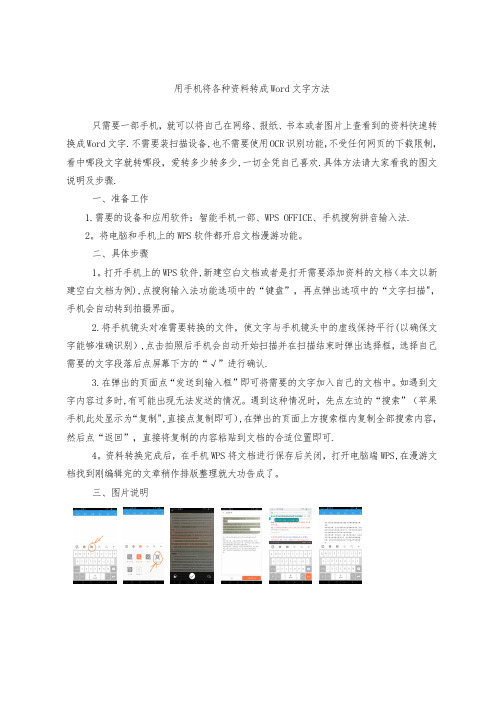
用手机将各种资料转成Word文字方法
只需要一部手机,就可以将自己在网络、报纸、书本或者图片上查看到的资料快速转换成Word文字.不需要装扫描设备,也不需要使用OCR识别功能,不受任何网页的下载限制,看中哪段文字就转哪段,爱转多少转多少,一切全凭自己喜欢.具体方法请大家看我的图文说明及步骤.
一、准备工作
1.需要的设备和应用软件:智能手机一部、WPS OFFICE、手机搜狗拼音输入法.
2。
将电脑和手机上的WPS软件都开启文档漫游功能。
二、具体步骤
1。
打开手机上的WPS软件,新建空白文档或者是打开需要添加资料的文档(本文以新建空白文档为例),点搜狗输入法功能选项中的“键盘”,再点弹出选项中的“文字扫描",手机会自动转到拍摄界面。
2.将手机镜头对准需要转换的文件,使文字与手机镜头中的虚线保持平行(以确保文字能够准确识别),点击拍照后手机会自动开始扫描并在扫描结束时弹出选择框,选择自己需要的文字段落后点屏幕下方的“√”进行确认.
3.在弹出的页面点“发送到输入框”即可将需要的文字加入自己的文档中。
如遇到文字内容过多时,有可能出现无法发送的情况。
遇到这种情况时,先点左边的“搜索”(苹果手机此处显示为“复制",直接点复制即可),在弹出的页面上方搜索框内复制全部搜索内容,然后点“返回”,直接将复制的内容粘贴到文档的合适位置即可.
4。
资料转换完成后,在手机WPS将文档进行保存后关闭,打开电脑端WPS,在漫游文档找到刚编辑完的文章稍作排版整理就大功告成了。
三、图片说明。
- 1、下载文档前请自行甄别文档内容的完整性,平台不提供额外的编辑、内容补充、找答案等附加服务。
- 2、"仅部分预览"的文档,不可在线预览部分如存在完整性等问题,可反馈申请退款(可完整预览的文档不适用该条件!)。
- 3、如文档侵犯您的权益,请联系客服反馈,我们会尽快为您处理(人工客服工作时间:9:00-18:30)。
如何把书上的内容转到wor
[转] 如何把书上的字弄到电脑上2012-3-3 19:37阅读(29)转载自
尘
下一篇:关于性格内向者的... | 返回日志列表
∙赞(319)
∙转载(2.22万)
∙分享(884)
∙评论
∙复制地址
∙更多
把书上的字快速弄到电脑上,我也会,哇哇。
在工作中,我常常在想,要是能把纸上有用的文字快速输入到呀!随着科技的发展,这个问题在不断的解决,例如,现在市场上的扫描仪就带有OCR软件,可以把扫描的文大多数人都是即不想多花钱购买不常用的设备,又不想费力气打字录入,那我就给大家提供一个我刚刚发现的方手吧。
e113[/em]
工具准备:
硬件:电脑一台数码相机
软件: word2003(其它的版本我没有实验)
doPDF (百度可以搜索下载,是一款免费的PDF制作软件)
AJViewer软件(在百度可以搜索下载,是一款免费的阅读器)
步骤:
1、在电脑中安装 doPDF和AJViewer
2、用数码相机把需要的文字拍下来(相机和照像水平就不多谈了。
照片效果越好,可以大大缩小转换文字的误
例如:[/url]
3、在word中插入你用数码相机照的书上的文字(打开word——插入菜单——图片——来自文件——选择照片
4、在word中选择文件菜单——打印——在打印机选项中选择doPDF——确定——点击“浏览”选项——选择文
5、按照上面的步骤,电脑会自动打开AJViewer软件,若没有自动打开该软件,可以自己打开AJViewer软件,
6、选择AJViewer中的[/url],然后在需要的文字部分拖动鼠标画出虚线。
7、点击发送到word按钮,就可以转换成word文件了。
可以编辑了e120[/em]。
第6、7步骤图片如下:
[/url]
要点提示:
1、照片一定要平整,最好对比强烈。
(e131[/em]最最关键的部分)
2、用doPDF生成PDF文件不只一种用法,你也可以选择其它更好、更便捷的方法,这里只提供我本此的实验软
3、如果熟练的使用我的方法,用不了一分钟就可以转出若干的文字,大大提高了工作效率。
4、切记:输出的文字一定要校对呀!。
